參考資料: The Linux space
話說Ubuntu10.10出來後,我也將我的系統重新安裝.........
重新安裝後,我也裝了dock去增加美觀以及實用性......
我所選用的dock是cairo-dock,不過有個嚴重的事情發生了.....
那就是裝完我的smplayer卻都沒有畫面了......
2010年10月14日 星期四
2010年3月28日 星期日
Firefox的Plurk外掛
有鑑於身邊的小朋友都問我說:為啥浩呆豬都有大大美美可愛又動人的表情........
所以小弟只好來服務大家了.......
這個外掛呢~有一個最重要的限制條件就是一定要用Firefox的瀏覽器(請放棄又爛又慢功能又不多的IE吧= =+)
首先呢~ 你去工具下面有個附加元件對它小小力的點下去⊙_⊙
然後呢~會出現以下的畫面

接著上面的畫面的右邊有個「瀏覽所有附加元件」,對它小小力點下去會有另一個網頁跑出來

在上面的畫面中在搜尋的地方打上:monkey,等結果出來應該會跟上面的畫面差不多
(迷之聲:為了節省大家的速度請對我按一下進入安裝頁面)
然後呢~對我們要的「Greasemonkey」這個外掛點下去,不然就是直接按它旁邊的「install」
接著重開firefox 這樣外掛就會自動啟動了..... 啟動後你的firefox的右下邊應該會出現一個monkey的頭,如下圖

接著開另一個網頁,在網址的地方打上:http://userscripts.org/ ←這個是可以按的,你就按吧!!

然後呢~也是在搜尋的地方打上plurk....會出現搜尋的結果

我的習慣啦~等結果出來後在頁面有個install的地方按一下.... 這樣它會依照被大家的安裝次數的多寡來排列.....
我用的表情是這個:plurk Smile(低調3.6.1)

點進去之後一樣也是對「install」的按鈕點一下,它就會安裝了,然後請再重開一次firefox;基本上它是由剛剛我們所安裝的那個monkey外掛在管理,所以你想移除的話請進monkey的管理頁面按移除

後記:
其實這個monkey的外掛還可以掛其它的東西,像是我們常在用的youtube基本上也是有script的
我用的是下面這個:YouTube HD Suite


它可以讓你在點下youtube網址後以作者上傳最高的畫質播放(不過這個在全螢幕時會失效),還可以讓你下載不同畫質的youtube影片(小小聲的話....我收的高畫質MV都是這樣來的⊙_⊙)
我會用這個是因為我比較少在用全螢幕啦~所以全螢幕失效對我來說沒差,而且它安裝完後的版面排列我比較喜歡...... 附一下我安裝完的樣子好了

其實firfox還有很多好用的外掛,順便附上我在firefoxfe上裝的外掛清單吧@_@
(是說這篇我怎麼感覺好像是在勸敗大家要改用firefox..........XD)

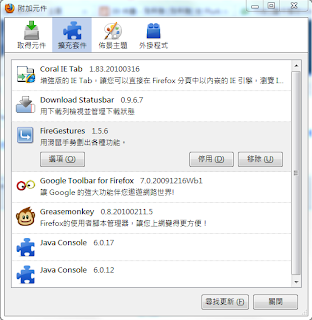
所以小弟只好來服務大家了.......
這個外掛呢~有一個最重要的限制條件就是一定要用Firefox的瀏覽器(請放棄又爛又慢功能又不多的IE吧= =+)
首先呢~ 你去工具下面有個附加元件對它小小力的點下去⊙_⊙
然後呢~會出現以下的畫面

接著上面的畫面的右邊有個「瀏覽所有附加元件」,對它小小力點下去會有另一個網頁跑出來

在上面的畫面中在搜尋的地方打上:monkey,等結果出來應該會跟上面的畫面差不多
(迷之聲:為了節省大家的速度請對我按一下進入安裝頁面)
然後呢~對我們要的「Greasemonkey」這個外掛點下去,不然就是直接按它旁邊的「install」
接著重開firefox 這樣外掛就會自動啟動了..... 啟動後你的firefox的右下邊應該會出現一個monkey的頭,如下圖

接著開另一個網頁,在網址的地方打上:http://userscripts.org/ ←這個是可以按的,你就按吧!!

然後呢~也是在搜尋的地方打上plurk....會出現搜尋的結果

我的習慣啦~等結果出來後在頁面有個install的地方按一下.... 這樣它會依照被大家的安裝次數的多寡來排列.....
我用的表情是這個:plurk Smile(低調3.6.1)

點進去之後一樣也是對「install」的按鈕點一下,它就會安裝了,然後請再重開一次firefox;基本上它是由剛剛我們所安裝的那個monkey外掛在管理,所以你想移除的話請進monkey的管理頁面按移除

後記:
其實這個monkey的外掛還可以掛其它的東西,像是我們常在用的youtube基本上也是有script的
我用的是下面這個:YouTube HD Suite


它可以讓你在點下youtube網址後以作者上傳最高的畫質播放(不過這個在全螢幕時會失效),還可以讓你下載不同畫質的youtube影片(小小聲的話....我收的高畫質MV都是這樣來的⊙_⊙)
我會用這個是因為我比較少在用全螢幕啦~所以全螢幕失效對我來說沒差,而且它安裝完後的版面排列我比較喜歡...... 附一下我安裝完的樣子好了

其實firfox還有很多好用的外掛,順便附上我在firefoxfe上裝的外掛清單吧@_@
(是說這篇我怎麼感覺好像是在勸敗大家要改用firefox..........XD)

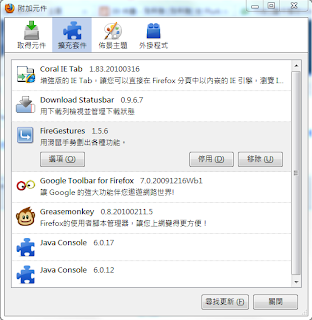
2010年3月25日 星期四
在Ubuntu10.04下編譯Audacious
嗯~為啥要寫這篇勒........
因為我直接用「Synaptic 套件管理程式」所取得的Audacious用起來會Lag
怎麼Lag法呢? 就是我在Audacious的面板下按下功能鍵如「停止」它要過好幾秒才會有反應....
至於音樂的部份是沒有多大的問題啦!! 不過這樣用起來還是會不爽= =
進入正題吧!!
Audacious的官網:http://audacious-media-player.org/
首先,去把Source code載回來.....
在這邊我是用:Audacious2.3 Beta2 和 Audacious-plugins 2.3 Beta2
然後把這二個東西解壓縮放在自己的家目錄下(也就是/home/自己的帳號)
注意~在編譯時一定要放在自己的家目錄下,不然編出來的Audacious應該是完全無作用的= =
因為我試過~所以要自己編的一定要注意!!!
然後我們先編Audacious的主程式,打開終端機進入Audacious 2.3 Beta2 的資料夾
以下指令的部份(紅色的部份)可以直接複制,然後貼在終端機上,不過有些地方記得自己依情況變化@_@
$ cd ~ //進入家目錄
$ cd audacious-2.3-beta2/ //進入Audacious主程式的資料夾
$ sudo apt-get build-dep audacious //安裝編譯過程中所需要的軟體套件
$ sudo apt-get install libxml++1.0-dev
$ sudo apt-get remove audacious //假如你有安裝過audacious的話記得要先除!!
$ sudo apt-get autoremove
$ ./configure
(↑如果你是要安裝在自定的位置,請把指令改成./configure --prefix=/自訂位置 )
(↑如果你要開啟自動偵測字元的功能可以在後面加上參數 --enable-chardet)
到這邊你應該可以在終端機下看到audacious會安裝哪些元件,一般來說所有的元件都會安裝
也就是說你看到的應該全部都是Yes
but事情有時不是那麼順利的..... 因為我自己在編的時候就少了一個Altivec這個元件,我查了很久還是不曉得它哪一個套件出來的.... 所以這個Altivec的元件我就沒安裝到了!!
接著繼續打指令XD
$ make
$ sudo make install
以上就完成了主程式的安裝......
補充一下,就我目前使用來說..... 少裝了Altivec這個元件對我來說影響是不大的,我查了一下相關資料,這個元件好像是用來處理浮點數的部份@_@
接著我們開始安裝Audacious的外掛(plugins)
一樣打開終端機,鍵入以下紅色部份的指令.......
$ cd ~/audacious-plugins-2.3-beta2
$ sudo apt-get build-dep audacious-plugins
$ sudo apt-get install libcue-dev cuetools alac-decoder libmp4v2-dev libfaac-dev faac libfaad-dev faad libffado2 libffado-dev libavformat-dev lame libmp3lame-dev libsidplay1-dev libgtkglext1-dev
(↑以上指令請直接複製貼上終端機,這些都是plugin所需要用到的軟體套件.....)
$ ./configure --disable-projectm
(↑這個projectm套件我覺得算是蠻重要的,可是我無法找到它相依的軟體套件所以就把它disable了Orz.....)
(projectm(0.x) 主要的功能應該是讓面板有作用,所以一定要安裝不然譯出來會無法使用面板的按鍵...為啥我會知道呢? 因為我試了很久= =||)
$ make
$ sudo make install
以上結束了XD
後記:
說真的這個我也搞了蠻久的= =||
因為直接下sudo apt-get build-dep audacious或是sudo apt-get build-dep audacious-plugins指令所取得的相依套件還是不夠完整= =||
我光是找相依的套件就找了二天= =|| (這還沒完全找到......囧)
不過以我打的這些應該就夠用了⊙_⊙
plugin的configure圖:




少了Altivec元件後Audacious的設定圖:

因為我直接用「Synaptic 套件管理程式」所取得的Audacious用起來會Lag
怎麼Lag法呢? 就是我在Audacious的面板下按下功能鍵如「停止」它要過好幾秒才會有反應....
至於音樂的部份是沒有多大的問題啦!! 不過這樣用起來還是會不爽= =
進入正題吧!!
Audacious的官網:http://audacious-media-player.org/
首先,去把Source code載回來.....
在這邊我是用:Audacious2.3 Beta2 和 Audacious-plugins 2.3 Beta2
然後把這二個東西解壓縮放在自己的家目錄下(也就是/home/自己的帳號)
注意~在編譯時一定要放在自己的家目錄下,不然編出來的Audacious應該是完全無作用的= =
因為我試過~所以要自己編的一定要注意!!!
然後我們先編Audacious的主程式,打開終端機進入Audacious 2.3 Beta2 的資料夾
以下指令的部份(紅色的部份)可以直接複制,然後貼在終端機上,不過有些地方記得自己依情況變化@_@
$ cd ~ //進入家目錄
$ cd audacious-2.3-beta2/ //進入Audacious主程式的資料夾
$ sudo apt-get build-dep audacious //安裝編譯過程中所需要的軟體套件
$ sudo apt-get install libxml++1.0-dev
$ sudo apt-get remove audacious //假如你有安裝過audacious的話記得要先除!!
$ sudo apt-get autoremove
$ ./configure
(↑如果你是要安裝在自定的位置,請把指令改成./configure --prefix=/自訂位置 )
(↑如果你要開啟自動偵測字元的功能可以在後面加上參數 --enable-chardet)
到這邊你應該可以在終端機下看到audacious會安裝哪些元件,一般來說所有的元件都會安裝
也就是說你看到的應該全部都是Yes
but事情有時不是那麼順利的..... 因為我自己在編的時候就少了一個Altivec這個元件,我查了很久還是不曉得它哪一個套件出來的.... 所以這個Altivec的元件我就沒安裝到了!!
接著繼續打指令XD
$ make
$ sudo make install
以上就完成了主程式的安裝......
補充一下,就我目前使用來說..... 少裝了Altivec這個元件對我來說影響是不大的,我查了一下相關資料,這個元件好像是用來處理浮點數的部份@_@
接著我們開始安裝Audacious的外掛(plugins)
一樣打開終端機,鍵入以下紅色部份的指令.......
$ cd ~/audacious-plugins-2.3-beta2
$ sudo apt-get build-dep audacious-plugins
$ sudo apt-get install libcue-dev cuetools alac-decoder libmp4v2-dev libfaac-dev faac libfaad-dev faad libffado2 libffado-dev libavformat-dev lame libmp3lame-dev libsidplay1-dev libgtkglext1-dev
(↑以上指令請直接複製貼上終端機,這些都是plugin所需要用到的軟體套件.....)
$ ./configure --disable-projectm
(↑這個projectm套件我覺得算是蠻重要的,可是我無法找到它相依的軟體套件所以就把它disable了Orz.....)
(projectm(0.x) 主要的功能應該是讓面板有作用,所以一定要安裝不然譯出來會無法使用面板的按鍵...為啥我會知道呢? 因為我試了很久= =||)
$ make
$ sudo make install
以上結束了XD
後記:
說真的這個我也搞了蠻久的= =||
因為直接下sudo apt-get build-dep audacious或是sudo apt-get build-dep audacious-plugins指令所取得的相依套件還是不夠完整= =||
我光是找相依的套件就找了二天= =|| (這還沒完全找到......囧)
不過以我打的這些應該就夠用了⊙_⊙
plugin的configure圖:




少了Altivec元件後Audacious的設定圖:

訂閱:
文章 (Atom)
